在PS里如何制作水滴效果?
我们平时在一些图片上经常会看到晶莹剔透的水滴,其实这种效果是可以在PS里面制作出来的,只要按照下面的步骤操作相信你一定会成功的,那么下面我们来学习一下吧!

工具/软件
硬件型号:小新Pro14
系统版本:Windows7
所需软件:PS CS2
方法/步骤
第1步
首先,我们在PS中把叶子图片打开,在选择工具栏中选“椭圆选择工具”,在用“椭圆选择工具”在叶子上任意画个水滴图形。如下图所示:
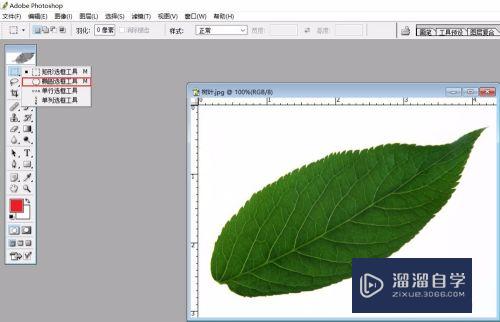
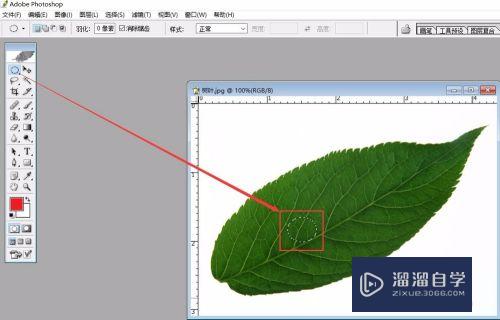
第2步
在画好水滴图形后,选择工具栏中的图层——新建——通过拷贝到图层(如果可以熟练运用快捷键可以直接用Ctrl J直接拷贝图片),如下图所示:

第3步
在拷贝到图层后,选择工具栏中的滤镜——扭曲——球面化,球面化的数量值设置为80%即可,设置好后,点击确定,就可看到水滴的初步效果(在这里也许看到的不太明显)。如下图所示:

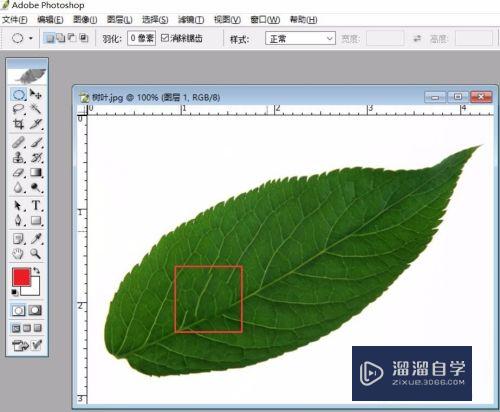
第4步
水滴的初步效果制作好后,在选择工具栏选滤镜——模糊——高斯模糊。稍微模糊一下,让它看起来更真实些,所以高斯模糊的半径值设置为0.5像素就可了,设置好后单击确定,就可以看到模糊后的效果啦。如下图所示:
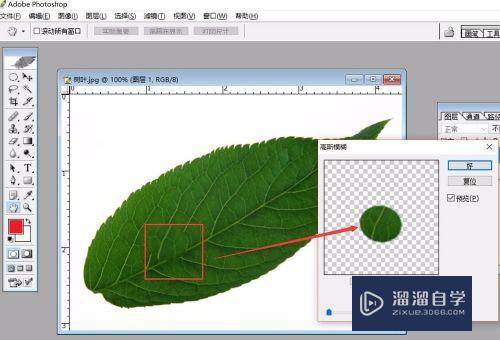

第5步
在模糊的步骤完成后,双击图层1或右键菜单栏单击选择混合选项,设置加“投影”和“内阴影”可以参照下图中的各参数,也可根据自己想要进行设置,设置好后,单击确定即可。如下图所示:
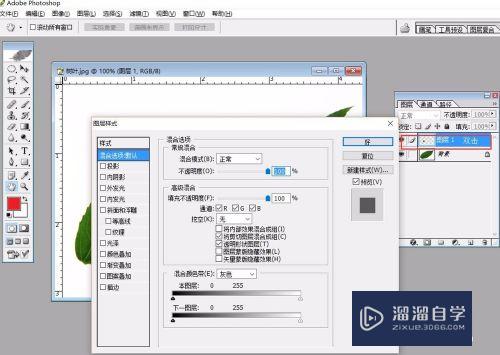


第6步
水滴制作出来后我们给它加个高光(让它看起来更为真实)。首先新建一个图层,再用椭圆选择工具绘制出个圆,前景色为白色。用工具栏中的渐变工具——选择“白至透明的渐变”从上往下拉动。如下图所示:



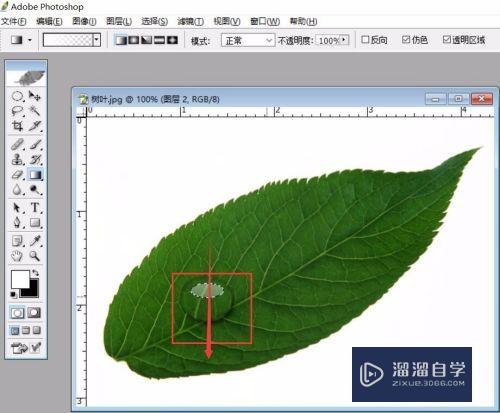
第7步
加完高光后,选择菜单栏中的椭圆选择工具,绘制一个小一点的圆,然后羽化(快捷键Alt Ctrl D)一下并点击确定。参数如下图所示:

第8步
最后,选择菜单栏中的编辑——填充,参数图下图所示,点击确定按钮即可完成。这里要注意前景色要为白色才能所作出效果。初次完成的效果可能不是很理想,可以多尝试几次(在这里就不尝试了,大家可以自行尝试)。


- 上一篇:如何用PS给图片添加阴影和高光效果?
- 下一篇:PS怎么把彩色图片转成黑白手绘图?


评论列表